与其他 Office 应用一样,Microsoft Word 在“主页”选项卡中显示你最近使用的文档。这使您可以快速访问最近使用的文件并继续工作。虽然这很有用,但当您与他人共享计算机时,您可能最终会点击或泄露机密文件。
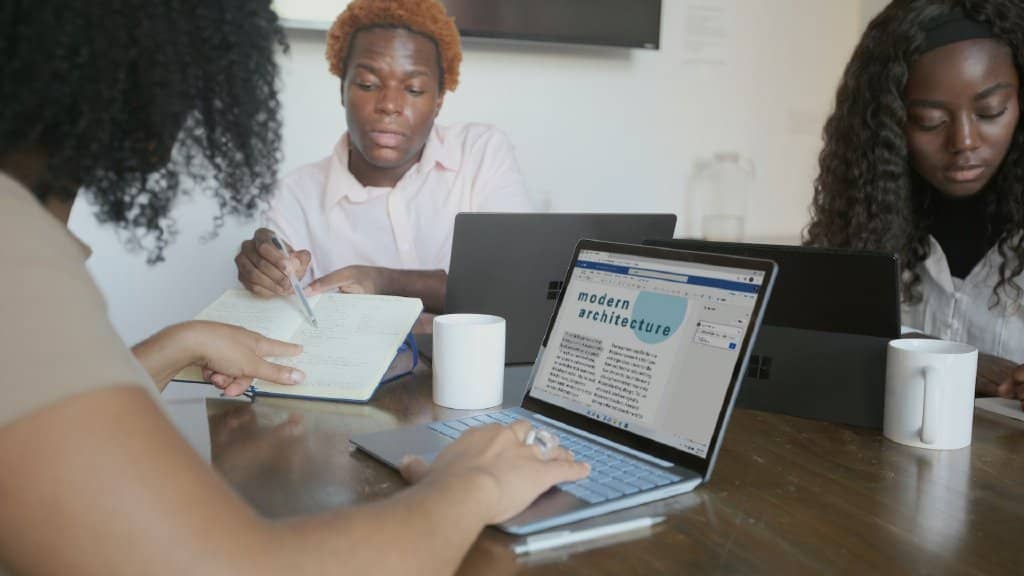
幸运的是,Word 允许您从最近使用的文档列表中删除条目。如果愿意,您也可以完全禁用“最近”列表。在这篇文章中,我们将向您展示如何做到这两点。所以,让我们开始吧。
从 MICROSOFT WORD 的最近文档列表中删除特定条目
当您想要从最近列表中删除一些文档时,Microsoft Word允许您单独删除这些条目。以下是您如何访问它。
第 1 步:在您的 PC 上打开 Microsoft Word。在“主页”选项卡中,向下滚动到“最近”列表。
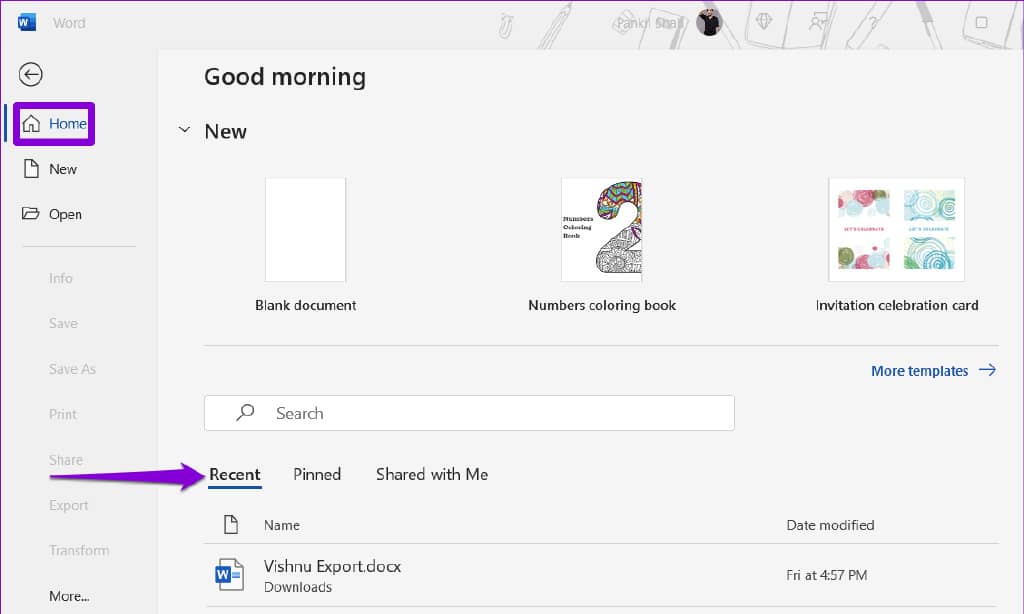
第 2 步:找到要从列表中删除的文档。右键单击它并选择“从列表中删除”选项。
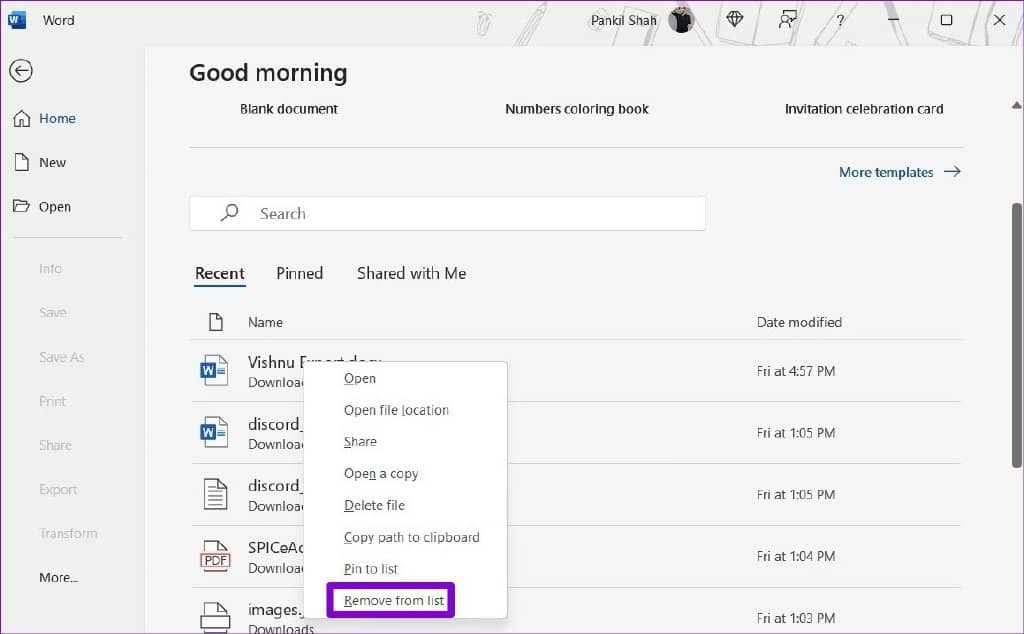
您的文档将从列表中消失。您可以重复上述步骤以从 Word 的“最近”列表中删除其他条目。
值得注意的是,从“最近”列表中删除条目也会将其从 Word 的“打开”选项卡中删除。
清除 MICROSOFT WORD 中最近文档列表中的所有条目
如果要从 Word 的“最近”列表中删除所有条目,也可以清除整个列表。这是您需要做的。
第 1 步:在您的 PC 上打开 Microsoft Word,然后切换到“打开”选项卡。
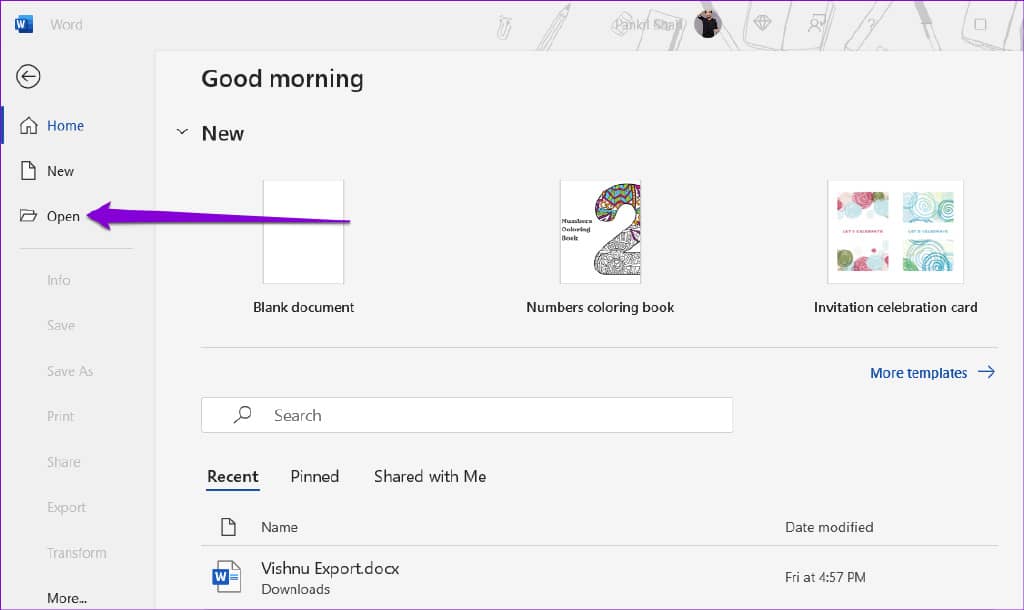
第 2 步:在“文档”下,右键单击任何条目并选择“清除未固定的项目”。
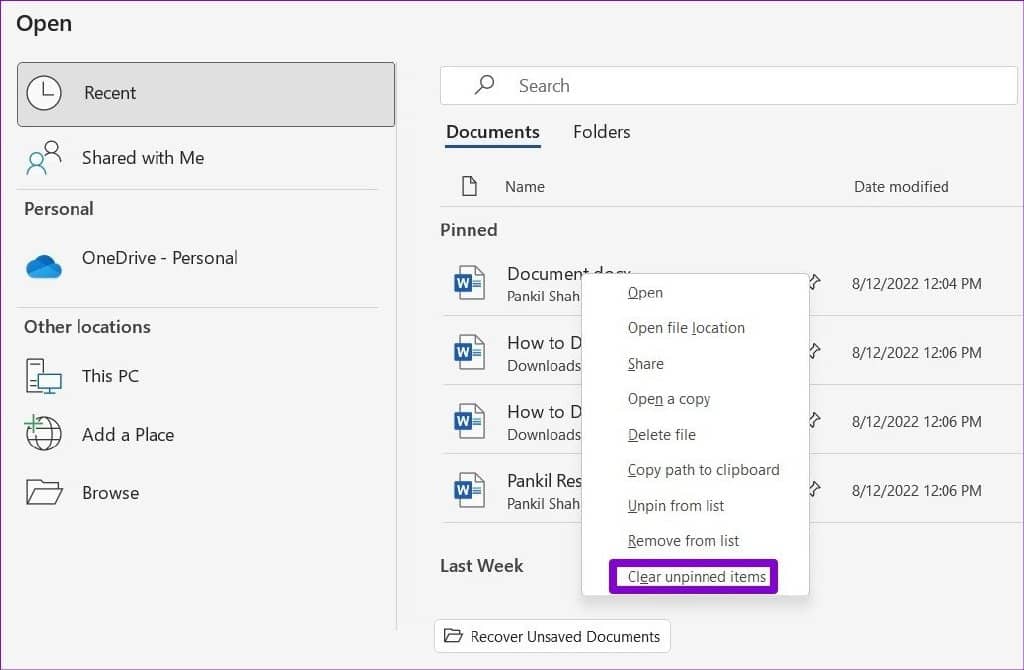
第 3 步:将出现一个提示,要求您确认您的选择。选择是继续。
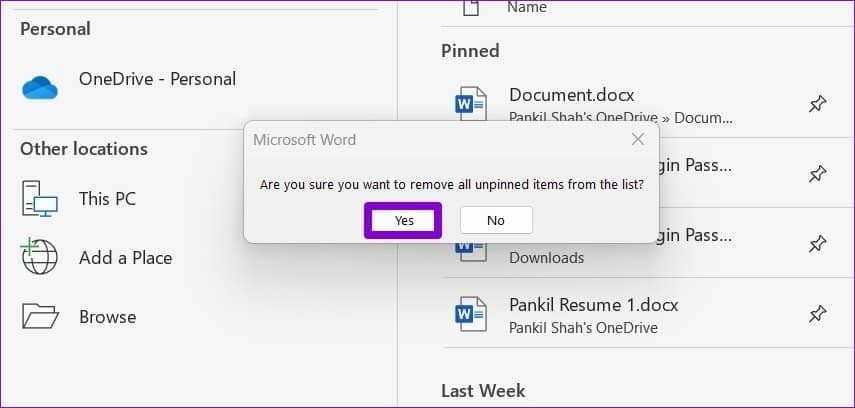
完成上述步骤后,Word 将清除最近使用的文档列表,只显示您固定的条目。
在 MICROSOFT WORD 中禁用最近文档列表
Microsoft Word 在“最近”列表下显示 50 个最近打开的文档。如果不想一直手动清除条目,也可以在 Word 中完全禁用“最近的文档”列表。您必须将出现在最近列表中的文档数量减少到 0(零)。这是你如何去做的。
第 1 步:打开 Microsoft Word,然后选择左下角的“选项”。
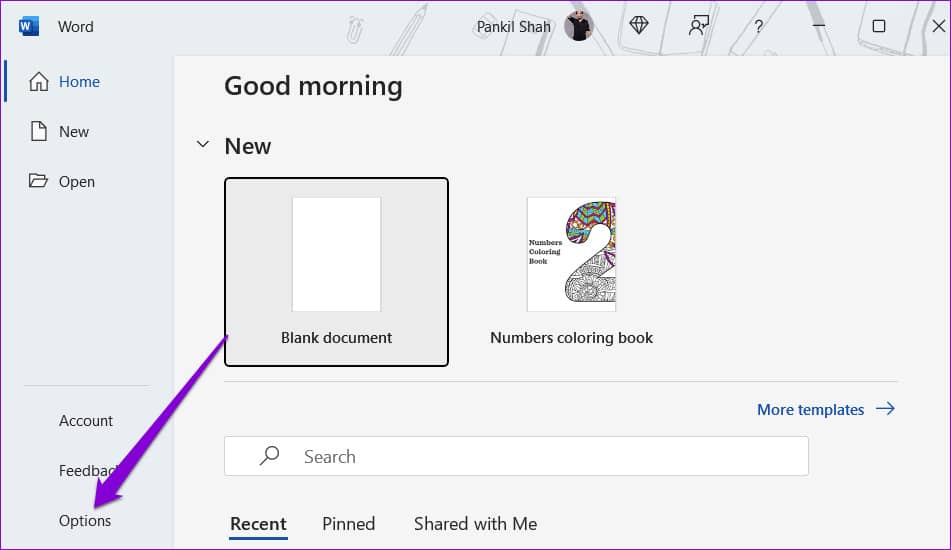
第 2 步:在出现的“Word 选项”窗口中,使用左窗格导航到“高级”选项卡。
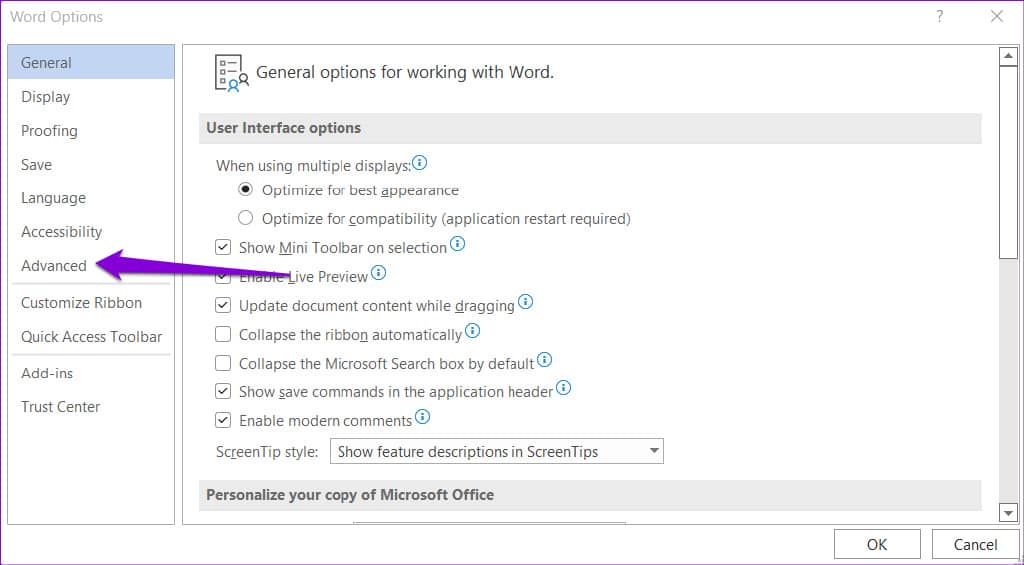
第 3 步:向下滚动到“显示”部分并找到“显示最近文档的数量”选项。
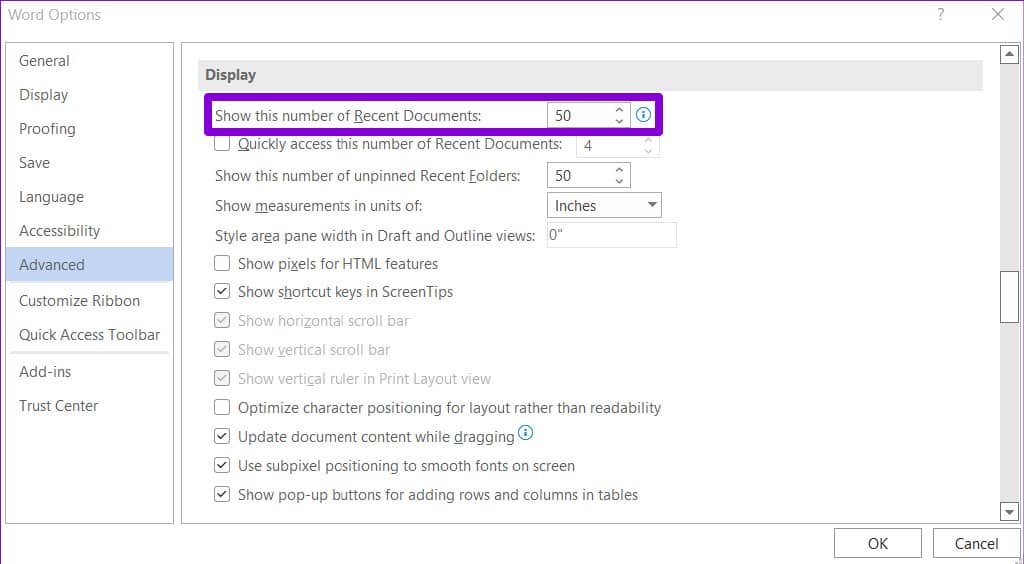
第 4 步:将值更改为 0(零)以禁用“最近”列表并点击“确定”以保存更改。
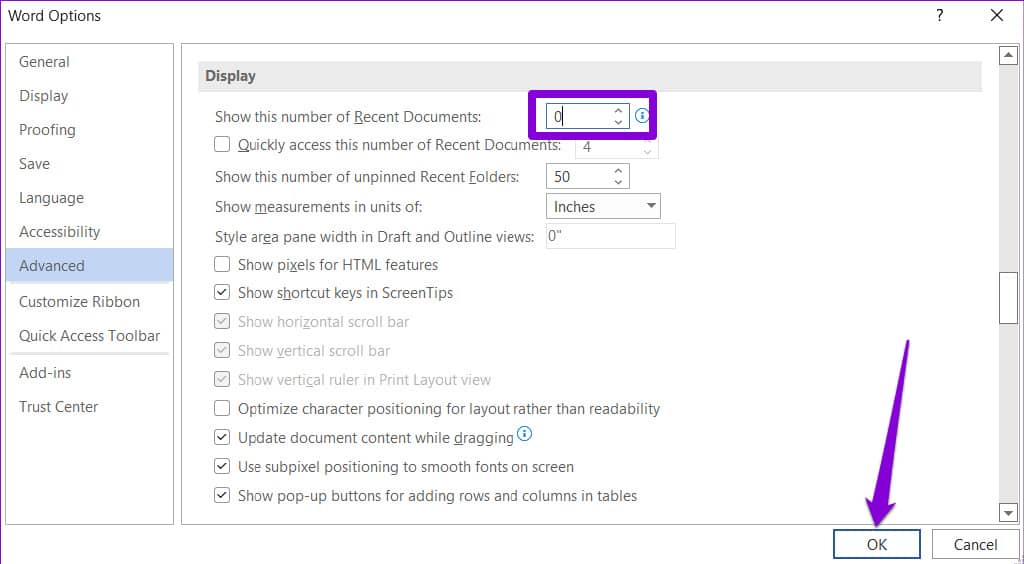
应用这些更改后,Word 将不再显示“最近”列表中的任何条目。请注意,这也会从列表中删除您固定的文档。如果您想在 Word 中重新启用“最近”列表,请重复上述步骤并将“Word 选项”中“显示最近文档数”的值更改为 0 到 50 之间的任意数字。
重新启用“最近”菜单后,您之前的所有条目和固定的项目都会出现。
奖励:从 WINDOWS 上的开始、跳转列表和文件资源管理器中清除最近使用的文档
即使您禁用了 Word 中的“最近”列表,当您右键单击任务栏或文件资源管理器的“最近”列表中的 Word图标时,您最近打开的文档仍会出现。
您可以从“开始”菜单、跳转列表或文件资源管理器中删除特定条目,方法是右键单击它们并选择“从此列表中删除”选项。
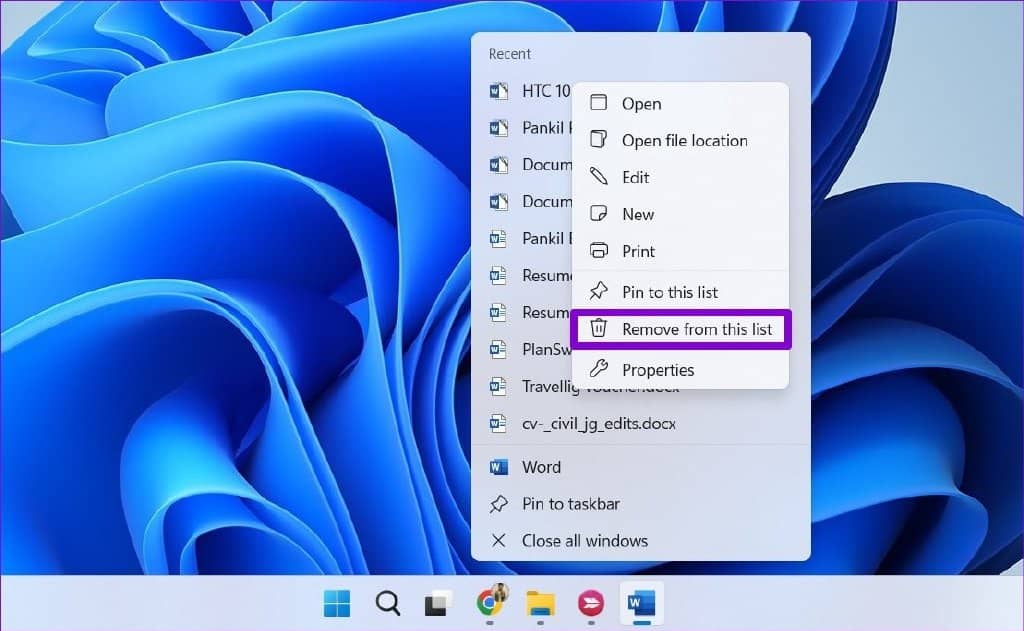
或者,您也可以在 Windows 中禁用最近打开的项目列表。为此,请按 Windows + I 打开“设置”应用程序。在“个性化”选项卡中,选择“开始”。
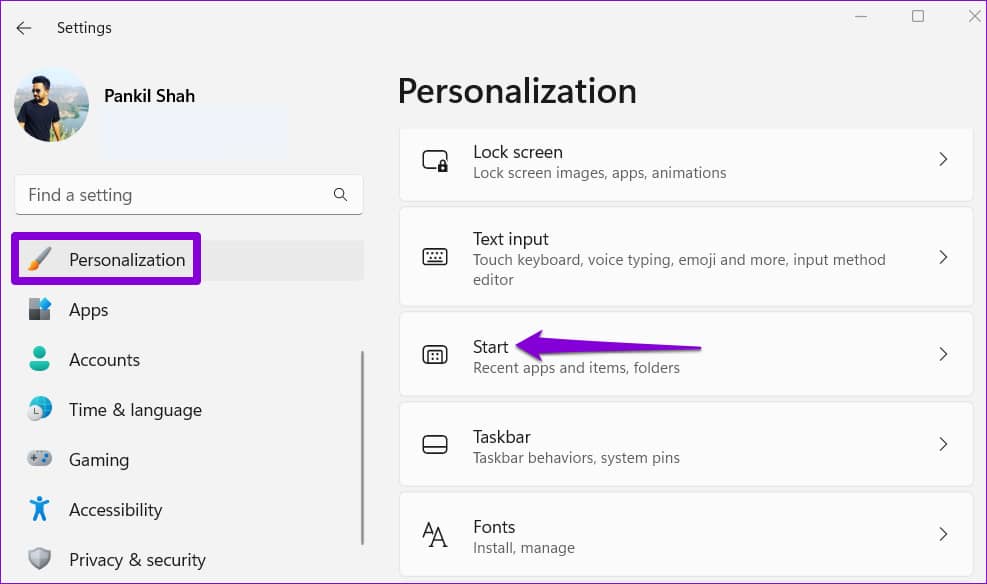
关闭“在开始、跳转列表和文件资源管理器中显示最近打开的项目”选项。
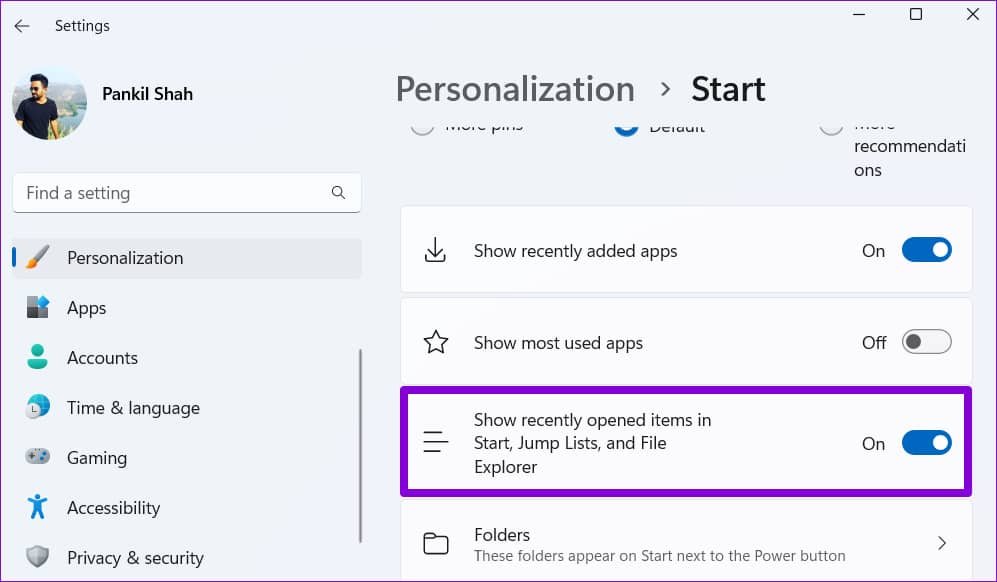
禁用后,Windows 将不再在“开始”菜单、跳转列表和文件资源管理器的最近列表中显示您最近打开的项目。
享受一个干净的石板
清除或禁用 Word 中的“最近”列表是使您的活动保密的好方法。此外,无论您是清除“最近”列表还是禁用它,该过程都相对简单。
虽然我们在本文中仅讨论了 Microsoft Word,但您可以使用相同的步骤清除或禁用 Microsoft Excel 中最近使用的文档列表。







